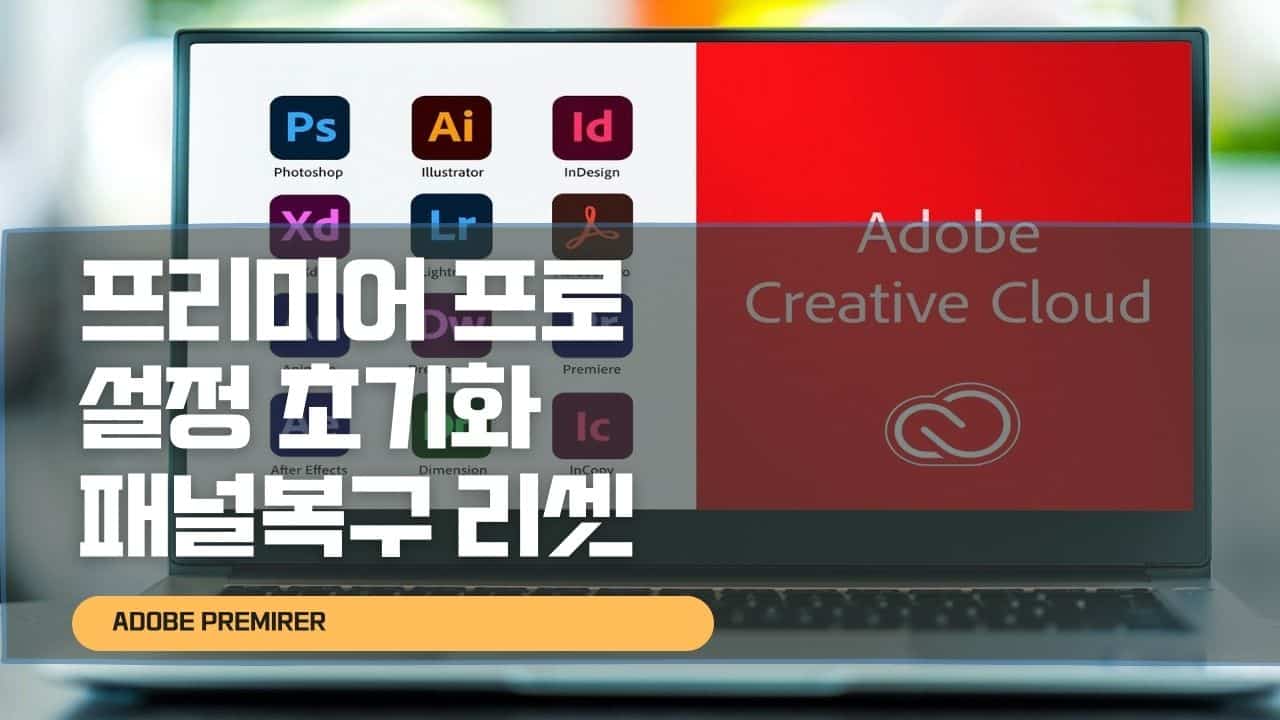Adobe의 동영상 편집 프로그램 중에서도 프리미어 프로는 그 사용 범위와 기능이 매우 폭넓고 강력하여, 초보자부터 전문가까지 다양한 사용자들에게 인기가 높은 편집 도구 중 하나입니다. 그러나 프리미어를 사용하다보면 다양한 작업을 수행하고 패널의 위치를 조정하는 등의 작업을 통해 화면이 크게 변할 수 있습니다. 이로 인해 초기에 설치한 상태로 되돌아가려는 필요가 있을 수 있습니다.
이런 상황에서는 프리미어 프로 설정 초기화가 도움이 될 수 있으며 설정 초기화를 통해 프로그램을 처음 설치했을 때의 기본 화면 및 구성으로 복원할 수 있어 작업의 효율성을 높일 수 있습니다.
프리미어를 작업하다보면 다양한 시퀀스작업 및 패널의 위치를 변경하다보면 처음 프리미어를 설치했던 상태에서 크게 변화여 작업하는데 어려움을 겪을 수 있습니다.
그런 경우 포토샵 설정 초기화나 일러스트 설정 초기화처럼 프리미어 프로 설정 초기화하여 처음 설치했던 작업화면으로 되돌아갈 수 있습니다.
가장 쉬운방법으로는 프리미어를 삭제 후 재설치하는 것이지만 그렇게 하는덴 시간이 오래걸리기 때문에 추천하지 않습니다.
프리미어 설치 및 삭제방법
- 삭제 참고 : Creative Cloud 삭제방법
- 설치 참고 : 프리미어 CC 2020 설치방법
- 설정 참고 : 프리미어 한글판 영어 일본어 중국어 원하는 언어로 변경방법
프리미어 프로 설정 초기화
- 프리미어 삭제 후 재설치하지 않고 설정 초기화: 가장 간단한 방법 중 하나는 프리미어를 완전히 삭제한 다음 재설치하는 것입니다. 그러나 이 방법은 시간과 노력이 많이 들며, 추가적인 소프트웨어 다운로드와 라이선스 관리도 필요할 수 있습니다. 따라서 비효율적일 수 있습니다.
- 프리미어 설정 초기화: 프리미어 자체에서 제공하는 설정 초기화 옵션을 활용하여 현재 설정을 기본값으로 복원할 수 있습니다. 이는 손쉽게 프로그램의 초기 상태로 돌아가는 데 도움을 줍니다.
- 프로젝트 초기화: 프리미어 프로젝트 자체를 초기화하여 특정 프로젝트의 설정을 처음 상태로 되돌릴 수도 있습니다. 이 방법은 전체 프로그램을 재설치하는 것보다 더 특정한 프로젝트에 적합합니다.

프리미어 설정을 초기화하게 되면 프로젝트와 소스모니터, 툴패널, 오디오패널등이 모두 처음 설치했던 상태로 되돌아갑니다.
이를 설정 초기화를 통해 레이아웃을 되돌리는 방법은 매우 간단합니다.

- 프리미어 상단에 창 -> 작업영역 -> 현재 작업영역 다시 설정 선택합니다.
- 영문판 프리미어 : Windows -> Work Area – Editing
- 단축키로는 Alt + Shit + 0 입니다.
그럼 작업 영영 다시 설정창에서 “편집원본 레이아웃을 다시 설정하시겠습니까?” 라는 물음이 나옵니다.
이때 “예”라고 선택하면 프리미어 레이아웃이 초기상태로 변경되어 복원이 완료됩니다.
프리미어 실행 초기화
만약 프리미어가 실행되지 않는다면 프리미어 실행 시 아래 단축키를 눌러실행합니다.
- Alt + Ctrol + Shift (MS 윈도우 버전)
- Option + Command + Shift (애플 맥북 MacOS 버전)
그럼 프리미어 실행과 함께 환경설정 초기화가 진행됩니다.
이상 간단하게 프리미어 프로의 설정 초기화 및 패널 레이아웃 복원 “Reset“하는 방법에 대해 알아보았습니다.
프리미어 설정 초기화는 사용자 경험을 개선하고 복잡한 작업 환경에서도 효율적으로 작업할 수 있도록 도와줍니다. 그러나 어떤 방법을 선택하든 주의 깊게 진행하고, 중요한 프로젝트 및 설정을 백업해두는 것이 좋습니다. 이를 통해 프리미어를 더욱 효율적으로 활용하고 작업의 부담을 덜 수 있을 것입니다.